Créer une palette de couleurs
Bonjour !
Avec ce tutoriel vous serez capable de créer votre propre palette de couleurs sur Web Intelligence. L’application Web Intelligence propose une palette par défaut pour vos graphiques, vous pouvez la personnaliser et la réutiliser sur vos différents graphiques.
- Version : SAP BusinessObjects 4.2 SP3
- Application : Web Intelligence
- Pré-requis : droits en écriture sur Web intelligence
Contexte : vous désirez personnaliser les couleurs d’un graphique en fonction des codes couleurs de votre entreprise.
La première étape est de définir une palette de couleur personnalisée, dans un document contenant (ou devant contenir) un ou plusieurs graphiques.

Vous pouvez utiliser un thème de couleur existant comme base, ou partir du thème par défaut, et il suffit ensuite de choir les couleurs correspondant à chaque série de données. Il est conseillé de donner un nom à chaque palette créée pour faciliter leur utilisation.

La première couleur correspond à la couleur de la première série de données affichée. Quand vous appliquez un tri sur votre graphique, les couleurs s’ajustent automatiquement en fonction du positionnement des séries dans le graphique.
Il est possible de choisir les couleur et le niveau de transparence de chaque série de données.
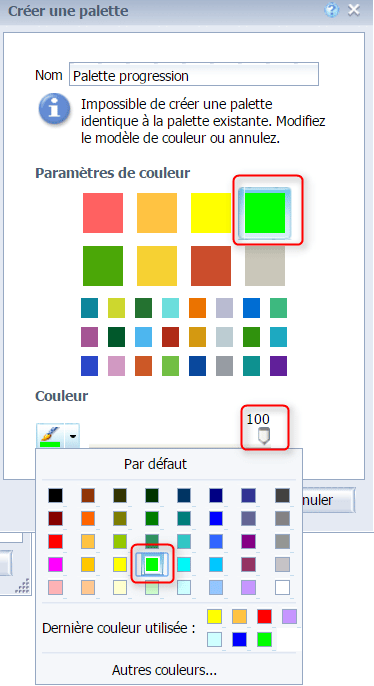
Il est possible de personnaliser encore plus précisément les couleurs de votre palette.
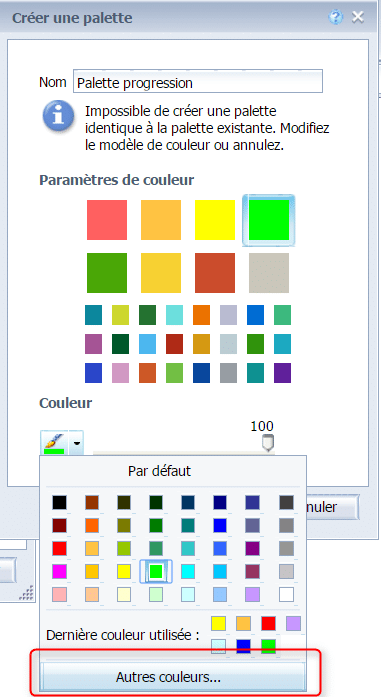
Il est impossible de sélectionner une couleur personnalisée par clic avec le navigateur Google Chrome, mais il reste possible de la personnaliser en modifiant les valeurs de rouge, de vert et de bleu (voir les couleurs RVB pour plus d’information).
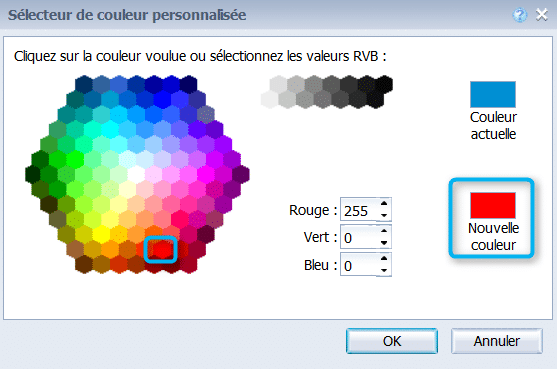
Il vous sera maintenant possible de sélectionner cette palette parmi les palettes disponibles. Attention, la palette n’est pas disponible sur d’autres documents que celui-ci.
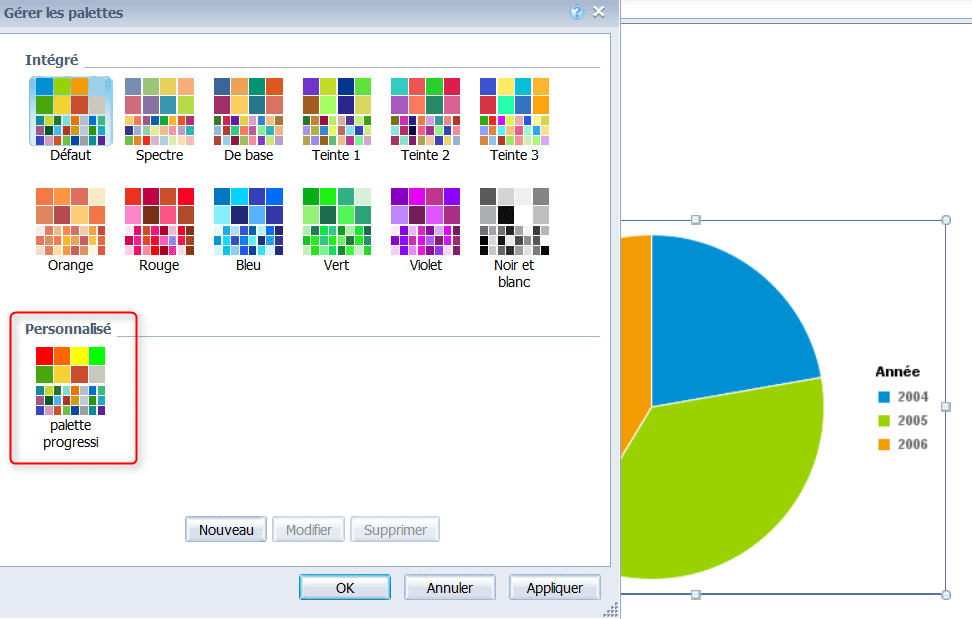
Vous savez désormais créer et personnaliser vos propres palettes de couleurs dans Web Intelligence, félicitations !
Laisser un commentaire
Il n'y a pas de commentaires pour le moment. Soyez le premier à participer !